WPS PPT幻灯片流程图突然变小的处理办法(PPT流程图突然变小)
办公软件是指可以进行文字处理、表格制作、幻灯片制作、图形图像处理、简单数据库的处理等方面工作的软件。目前办公软件朝着操作简单化,功能细化等方向发展。办公软件的应用范围很广,大到社会统计,小到会议记录,数字化的办公,离不开办公软件的鼎力协助。另外,政府用的电子政务,税务用的税务系统,企业用的协同办公软件,这些都属于办公软件。
很多小伙伴在PPT中对流程图进行设置的时候都喜欢改变图形的大小,并对个图形之间的位置距离进行调整,不过在进行设置的时候有的小伙伴可能会遇到流程图突然变小的情况,这可能是我们对流程图进行了误操作导致的。如何将流程图恢复正常大小方便我们继续进行设置呢,其实很简单,我们只需要在工具栏中找到“页面”设置,然后选择“缩放”选项,再将变小了的数值恢复为100%即可。有的小伙伴可能不太清楚具体的操作方法,接下来小编就来和大家分享一下WPS PPT流程图突然变小的解决方法。
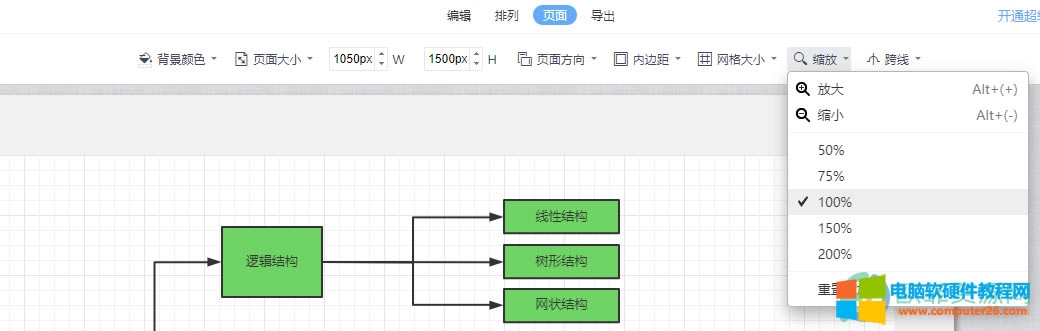
方法步骤
1、第一步,我们在流程图设置页面中先找到页面上方工具栏中的“页面”工具,点击打开
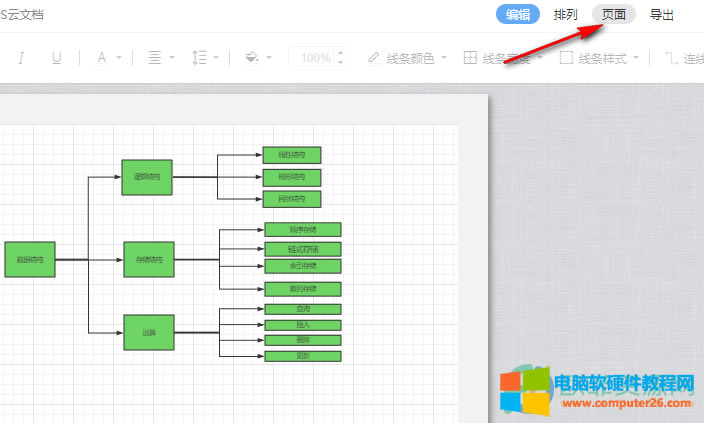
2、第二步,我们打开“页面”工具之后,在子工具栏中找到“缩放”并点击它旁边的倒三角图标
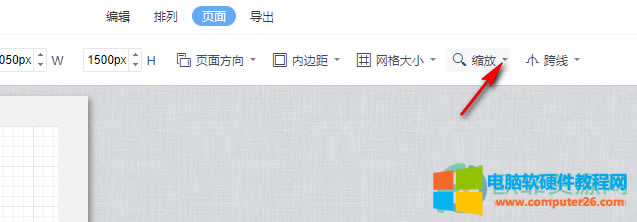
3、第三步,点击打开“缩放”之后,我们可以在下拉列表中将变小的数值恢复为100%即可
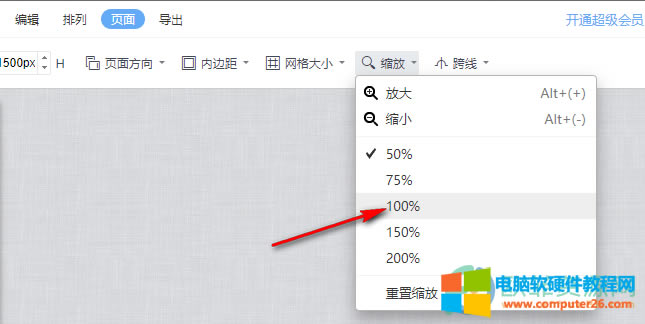
以上就是小编整理总结出的关于WPS PPT流程图突然变小的解决方法,我们在流程图页面中的工具栏里点击“页面”选项,然后找到“缩放”设置,点击之后选择100%即可,感兴趣的小伙伴快去试试吧。
Office办公软件是办公的第一选择,这个地球人都知道。
……